Hàm CHOOSE trong Excel là hàm tìm kiếm 1 giá trị trong 1 chuỗi giá trị. Hàm CHOOSE là 1 trong những hàm phổ biến được dùng nhiều trong quá trình tính toán và tìm kiếm trong Excel. Để hiểu rõ hơn về hàm CHOOSE chúng ta đi tìm hiểu cú pháp và cách sử dụng hàm CHOOSE qua các ví dụ ở bài viết dưới đây.
Hướng dẫn cách sử dụng hàm Choose trong Excel
Cú pháp: =CHOOSE(index_num, value1, [value2], …)
Giải thích các giá trị:
index_num: Vị trí của giá trị trả về (Chọn đối số giá trị). Giá trị index_num phải là số từ 1 đến 254, công thức hoặc tham chiếu đến ô chứa số từ 1 đến 254. Đây là giá trị bắt buộc.
- Nếu index_num là (1) hàm CHOOSE trả về value1, nếu index_num là (2) CHOOSE trả về value2, v.v.v…
- Nếu index_num nhỏ hơn (1) hoặc lớn hơn số của giá trị cuối cùng trong danh sách hàm CHOOSE trả về giá trị lỗi #VALUE!
- Nếu index_num là phân số, nó bị cắt cụt đến số nguyên thấp nhất trước khi được dùng
value1, value2,…: Đây là các đối số có thể là số, tham chiếu ô, tên xác định, công thức, hàm hay văn bản. Giá trị value1 là bắt buộc, các giá trị tiếp theo là tùy chọn.
Ví dụ về cách dùng hàm CHOOSE
Ví dụ 1:
=CHOOSE(1,NguyenHung.Net,1800,500,1991) kết quả trả về sẽ là NguyenHung.Net
=CHOOSE(3,NguyenHung.Net,1800,5000,1991) kết quả trả về sẽ là 500
Như vậy bạn đã hiểu cách dùng hàm CHOOSE thế nào rồi đúng không. Nó có thể trả về giá trị là chuỗi văn bản hoặc là số.
Ví dụ 2:
Bổ sung thêm 1 ví dụ giữa sự kết hợp giữa hàm CHOOSE và hàm SUM trong Excel nhé. Chắc hẳn bạn cũng sẽ phải dùng nhiều đến sự kết hợp này 🙂
Trong bảng tính Excel trên ta có công thức ô G13 là: =SUM(CHOOSE(2,C5:C12,G5:G12,H5:H12))
Nhìn có vẻ phức tạp đấy nhưng thực chất khi tách rời ra chúng ta thấy hàm CHOOSE đã chọn ra vùng tính tổng là (G5:G12). Cuối cùng hàm SUM chỉ còn lại là =SUM(G5:G12). Còn chi tiết về cách dùng hàm SUM như nào bạn xem bài viết: Hướng dẫn cách dùng hàm SUM qua ví dụ
Như vậy bạn đã biết cách sử dụng hàm CHOOSE rồi chứ. Rất đơn giản đúng không nào. Nhớ theo dõi NguyenHung.Net để tìm hiểu thêm về Excel thông qua các bài tự học Excel online nhé. Chúc các bạn thành công!
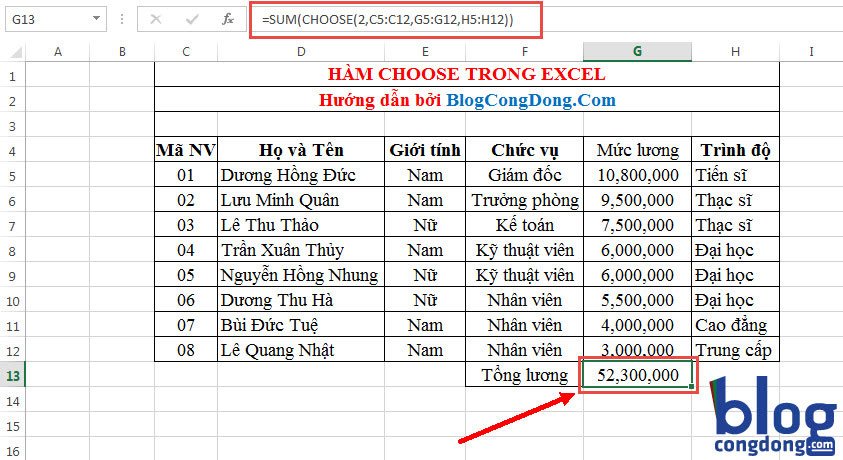
Cám ơn bài chia sẻ của bạn, tớ muốn tìm công thức nào mà chọn giá trị, cụ thể như này nhé:
– sản lượng: dưới 200 tấn thì đơn giá 1200 đồng;
– Sản lượng 200 đến dưới 300 thì đơn giá 1300 đồng;
– Sản lượng trên 300 thì đơn giá 1400 đồng.
Người lao động A làm được 200t; người B 300; người C 250.
Có công thức nào mà đưa cả A, B, C vào mà số tiền chọn của một người, tức là: Nếu SL<200 thì = SL*1200; SL=200-300 thì = SL*1300….
Bạn giúp tớ với được không?
Xin cám ơn bạn nhiều